Trong thời đại số hóa ngày nay, Zalo là ứng dụng nhắn tin phổ biến tại Việt Nam, nơi người dùng thường lưu trữ và chia sẻ hàng loạt hình ảnh quan trọng. Tuy nhiên, việc vô tình xóa nhầm ảnh có thể gây mất mát dữ liệu không đáng có. Là đơn vị chuyên sửa chữa và hỗ trợ công nghệ tại Đà Nẵng, Techcare.vn nhận được nhiều yêu cầu từ khách hàng về vấn đề này. Với kinh nghiệm hơn 10 năm trong lĩnh vực phục hồi dữ liệu di động, chúng tôi sẽ hướng dẫn bạn các phương pháp khôi phục ảnh đã xóa trên Zalo một cách hiệu quả, an toàn và dễ thực hiện.
Cơ Chế Lưu Trữ Ảnh Trên Zalo
Trước khi đi vào các phương pháp khôi phục, cần hiểu rõ cách Zalo xử lý dữ liệu hình ảnh. Khi bạn gửi hoặc nhận ảnh qua Zalo, file ảnh sẽ được lưu tại hai vị trí:
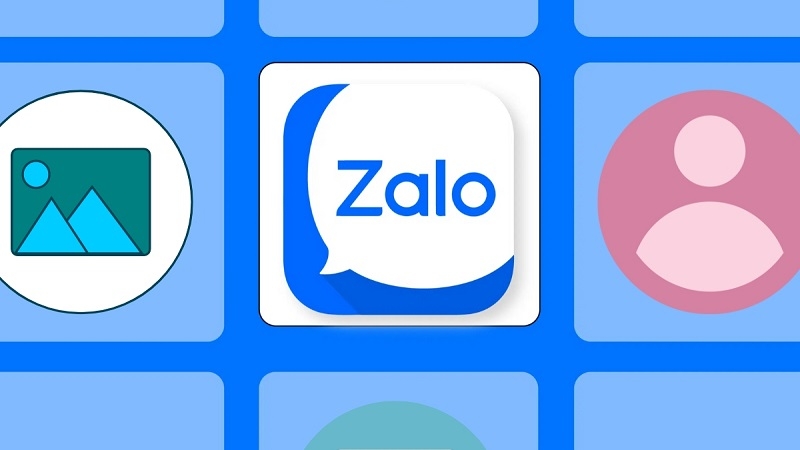
Bộ nhớ đệm của ứng dụng: Zalo tự động tải xuống và lưu trữ ảnh trong thư mục cache nội bộ để tăng tốc độ hiển thị. Dung lượng khu vực này giới hạn và sẽ tự động xóa các file cũ khi đầy.
Thư mục lưu trữ: Nếu bạn chọn "Lưu vào thư viện" hoặc "Tải xuống", ảnh sẽ được sao chép sang bộ nhớ thiết bị, thường trong thư mục Zalo hoặc Downloads.
Máy chủ của Zalo: Ảnh được tải lên server của Zalo trong một khoảng thời gian nhất định. Tuy nhiên, Zalo không cam kết lưu trữ vĩnh viễn và có thể xóa sau một thời gian.
Hiểu được cơ chế này giúp xác định phương pháp khôi phục phù hợp với từng trường hợp cụ thể.
Khôi Phục Hình Ảnh Đã Xóa Trên Zalo Cho Điện Thoại Android
Android nổi bật với hệ thống bộ nhớ mở, cho phép sử dụng các công cụ chuyên dụng để quét và phục hồi file đã xóa. Techcare.vn khuyến nghị hai ứng dụng đáng tin cậy: DiskDigger Photo Recovery và ZArchiver. Những công cụ này hoạt động dựa trên nguyên tắc quét bộ nhớ cache hoặc vùng lưu trữ tạm thời của Zalo, nơi ảnh có thể vẫn tồn tại dưới dạng file ẩn sau khi xóa.
Phương Pháp 1: Sử Dụng Ứng Dụng DiskDigger Photo Recovery
DiskDigger Photo Recovery là ứng dụng miễn phí, chuyên phục hồi ảnh từ bộ nhớ trong hoặc thẻ SD. Nó sử dụng thuật toán quét sâu để tìm kiếm file JPEG, PNG – định dạng phổ biến của ảnh trên Zalo. Theo kinh nghiệm từ hàng trăm trường hợp tại Techcare.vn, phương pháp này đạt hiệu suất lên đến 80% nếu ảnh chưa bị ghi đè.
Bước 1: Mở CH Play trên điện thoại Android, tìm kiếm "DiskDigger Photo Recovery" và tải về. Sau khi cài đặt, khởi động ứng dụng và chọn "Start basic photo scan" để bắt đầu quét cơ bản (không cần root máy).
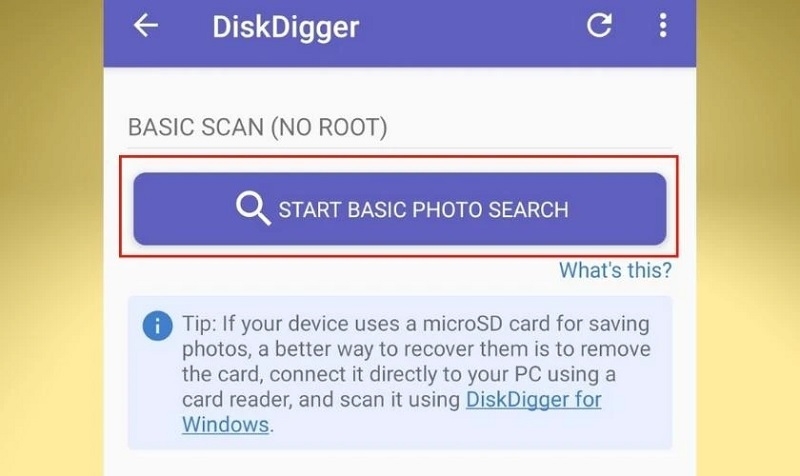
Bước 2: Ứng dụng sẽ yêu cầu quyền truy cập bộ nhớ. Chọn "Đi tới cài đặt" và bật quyền "Cho phép truy cập tất cả file" bằng cách gạt thanh trượt sang phải. Quay lại ứng dụng để tiếp tục.
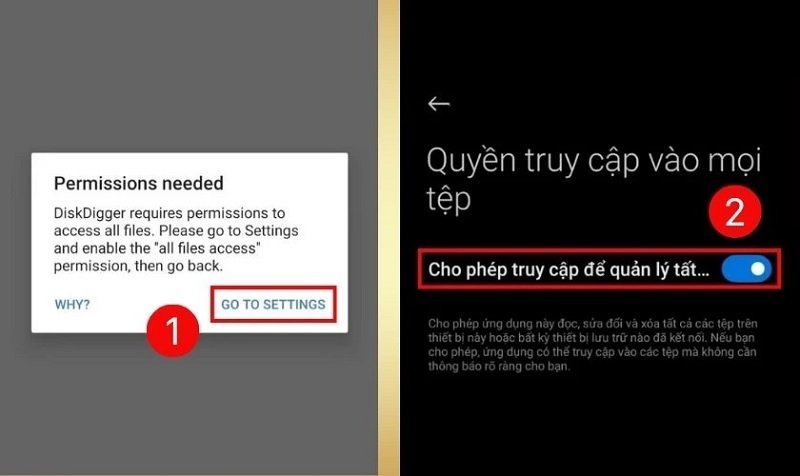
Bước 3: Chờ ứng dụng quét toàn bộ bộ nhớ. Khi kết quả hiển thị, chọn ảnh cần khôi phục (hoặc nhấn biểu tượng ba chấm > "Select All" để chọn tất cả). Sau đó, nhấn "Recovery" để lưu.
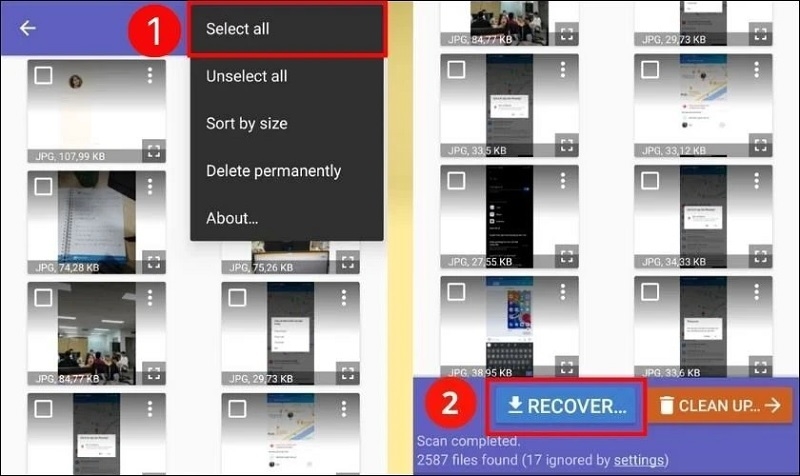
Bước 4: Chọn tùy chọn "Save the files to a custom location" và chỉ định thư mục lưu trên thiết bị, ví dụ như thư mục Download hoặc Pictures.
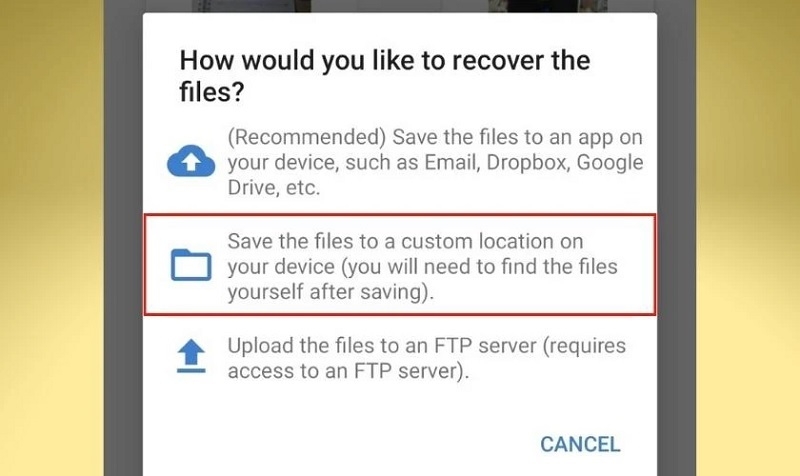
Lưu ý: Nếu thiết bị đã root, bạn có thể chọn chế độ quét sâu hơn để tăng cơ hội tìm thấy ảnh cũ. Tránh sử dụng điện thoại trong quá trình quét để ngăn chặn ghi đè dữ liệu.
Xem thêm
Phương Pháp 2: Sử Dụng Ứng Dụng ZArchiver
ZArchiver là trình quản lý file nâng cao, giúp truy cập trực tiếp vào thư mục lưu trữ của Zalo mà không cần quét phức tạp. Phương pháp này phù hợp nếu ảnh bị xóa gần đây và vẫn nằm trong cache hệ thống.
Bước 1: Tải ZArchiver từ CH Play và cài đặt.
Bước 2: Khởi động ứng dụng, cấp quyền truy cập bộ nhớ bằng cách nhấn "OK" và bật quyền trong Cài đặt.
Bước 3: Truy cập đường dẫn "/storage/emulated/0" (hoặc tương đương tùy thiết bị).
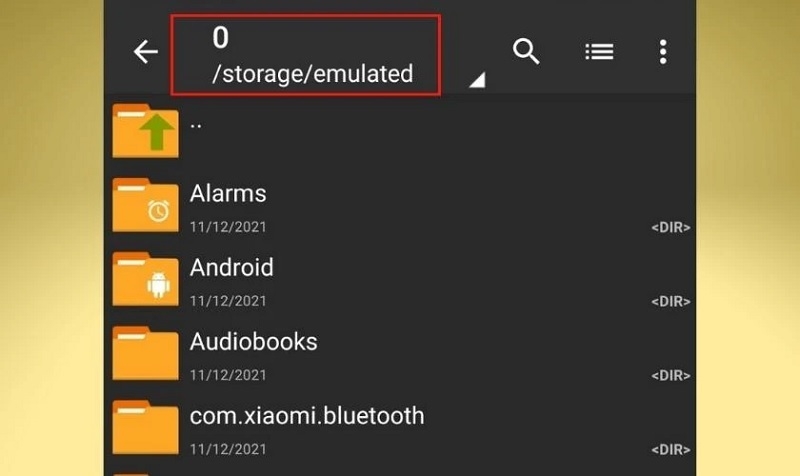
Bước 4: Chọn "Bộ nhớ Thiết bị" > "Pictures" > "Zalo".
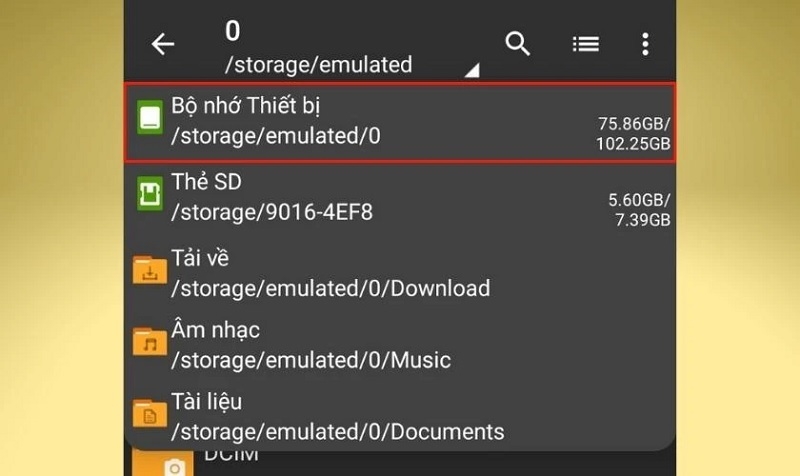
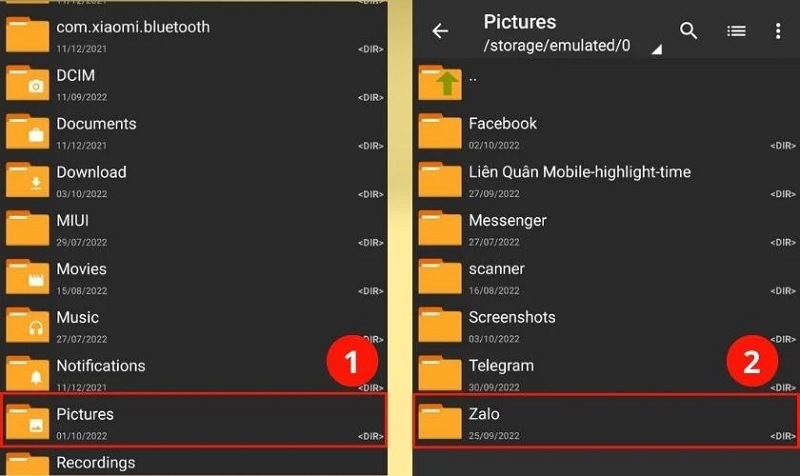
Bước 5: Tại đây, bạn sẽ thấy danh sách ảnh đã xóa (nếu chưa bị dọn dẹp). Chọn ảnh cần khôi phục và nhấn "Sao chép".
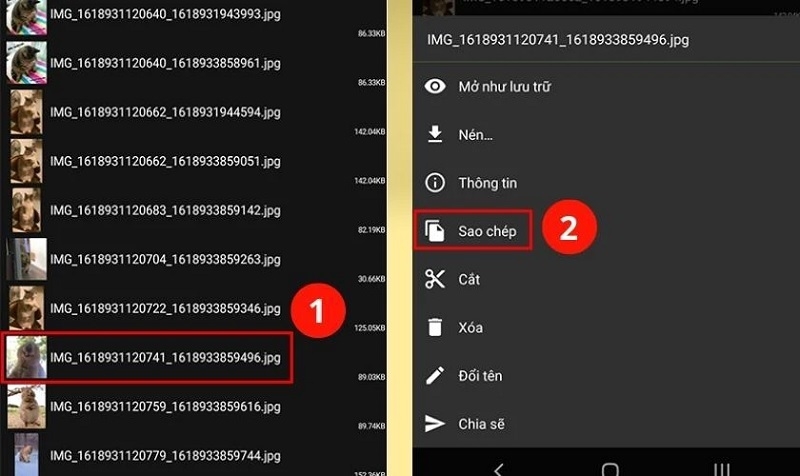
Bước 6: Di chuyển đến thư mục Zalo hoặc Download, rồi nhấn "Dán" để hoàn tất.
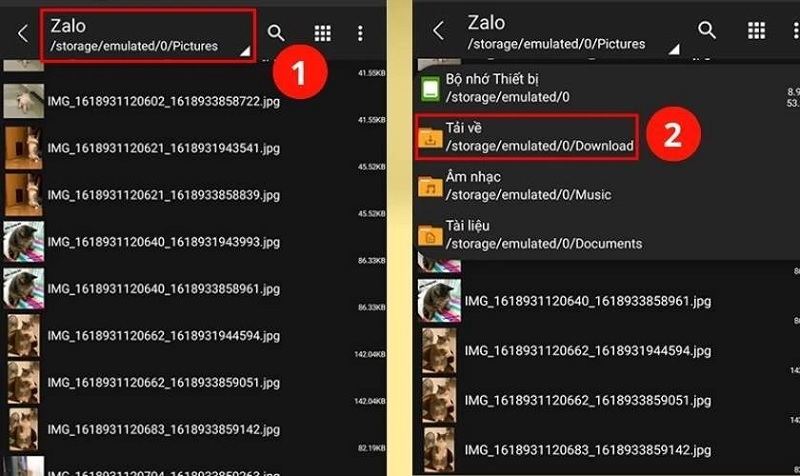
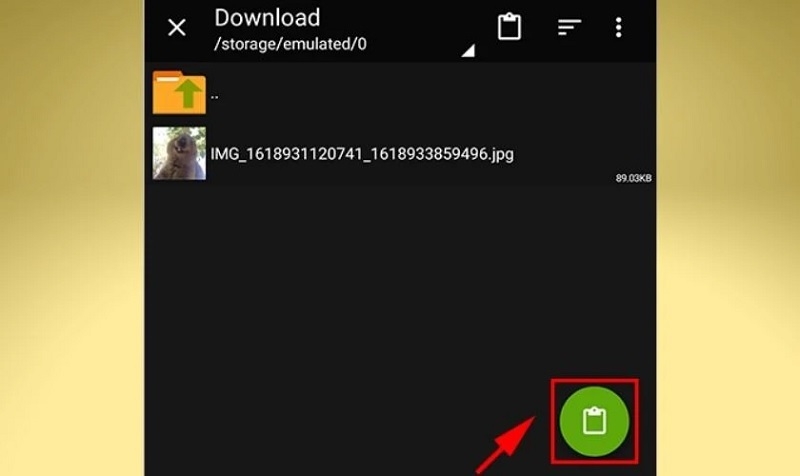
Phương pháp này nhanh chóng nhưng chỉ hiệu quả với ảnh xóa gần đây. Nếu không tìm thấy, hãy thử kết hợp với DiskDigger.
Khôi Phục Hình Ảnh Đã Xóa Trên Zalo Cho iPhone
Hệ thống iOS khép kín hơn, nên việc khôi phục ảnh trên Zalo chủ yếu dựa vào tính năng sao lưu tích hợp của ứng dụng. Techcare.vn lưu ý rằng phương pháp này chỉ hoạt động nếu bạn đã bật "Sao lưu và khôi phục" trước khi xóa ảnh. Nếu chưa, cơ hội lấy lại thấp hơn và có thể cần công cụ chuyên dụng từ trung tâm sửa chữa.
Bước 1: Mở ứng dụng Zalo trên iPhone.
Bước 2: Truy cập trang cá nhân bằng cách nhấn biểu tượng hồ sơ, sau đó chọn "Cài đặt" ở góc trên bên phải.
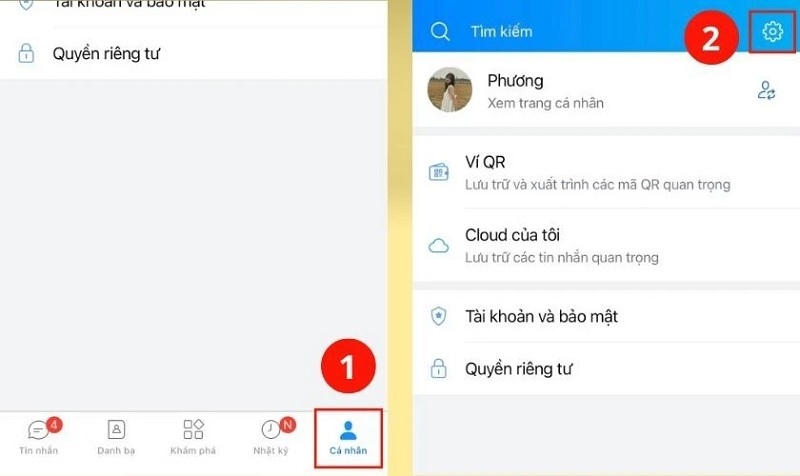
Bước 3: Chọn "Sao lưu và khôi phục" > "Khôi phục". Ứng dụng sẽ tải dữ liệu từ bản sao lưu gần nhất, bao gồm ảnh đã xóa.
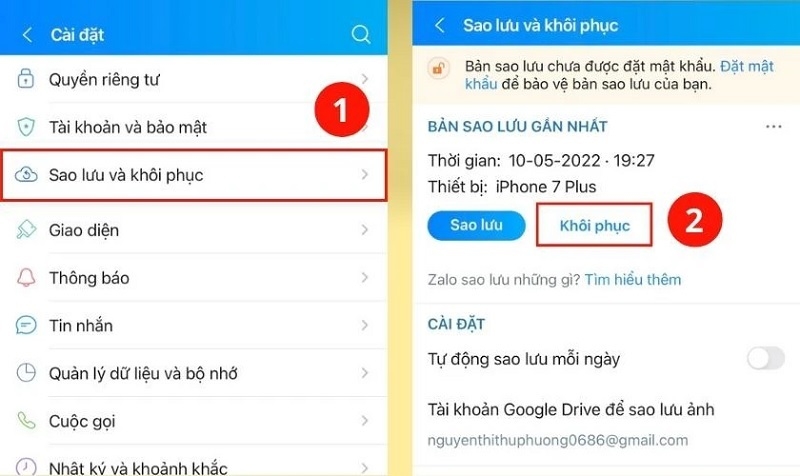
Quá trình có thể mất vài phút tùy kích thước dữ liệu. Sau khi hoàn tất, kiểm tra album ảnh trong Zalo để xác nhận. Nếu không thành công, hãy kiểm tra iCloud hoặc sao lưu iTunes để phục hồi toàn bộ ứng dụng.
Để tăng tính an toàn, Techcare.vn khuyên bạn nên bật sao lưu tự động trên Zalo (vào Cài đặt > Sao lưu và khôi phục > Bật tự động) và sử dụng iCloud cho dữ liệu iPhone.
Những Sai Lầm Cần Tránh Khi Khôi Phục Ảnh

Tiếp tục sử dụng thiết bị sau khi phát hiện mất ảnh
Mỗi thao tác ghi dữ liệu mới đều có thể ghi đè lên vùng nhớ chứa ảnh đã xóa, giảm khả năng khôi phục. Tắt kết nối mạng và dừng cài đặt ứng dụng mới cho đến khi hoàn tất quá trình khôi phục.
Sử dụng phần mềm không rõ nguồn gốc
Nhiều ứng dụng "khôi phục dữ liệu" trên store thực chất là malware, đánh cắp thông tin cá nhân. Chỉ tải phần mềm từ nhà phát triển uy tín với đánh giá tích cực. Đọc kỹ quyền truy cập mà ứng dụng yêu cầu trước khi cài đặt.
Khôi phục sao lưu mà không kiểm tra
Khôi phục sao lưu sẽ ghi đè toàn bộ dữ liệu hiện tại. Sao lưu dữ liệu quan trọng hiện tại trước khi khôi phục từ bản cũ. Xác định chính xác thời điểm bản sao lưu chứa ảnh cần thiết.
Xóa cache và dữ liệu ứng dụng
Thao tác "Xóa dữ liệu" hoặc "Gỡ cài đặt" Zalo sẽ xóa vĩnh viễn mọi ảnh trong bộ nhớ cache. Chỉ thực hiện sau khi đã sao chép toàn bộ thư mục Zalo sang vị trí an toàn.
Việc khôi phục ảnh đã xóa trên Zalo hoàn toàn khả thi nếu thực hiện đúng phương pháp và kịp thời. Tùy vào tình huống cụ thể - ảnh chỉ xóa khỏi thư viện, xóa khỏi tin nhắn hay xóa hoàn toàn khỏi thiết bị - mà lựa chọn giải pháp phù hợp.
TechCare.vn hy vọng hướng dẫn này giúp bạn lấy lại được những hình ảnh quý giá. Nếu gặp khó khăn trong quá trình thực hiện, đừng ngại tìm đến dịch vụ hỗ trợ kỹ thuật chuyên nghiệp để được tư vấn cụ thể cho tình huống của mình.


















